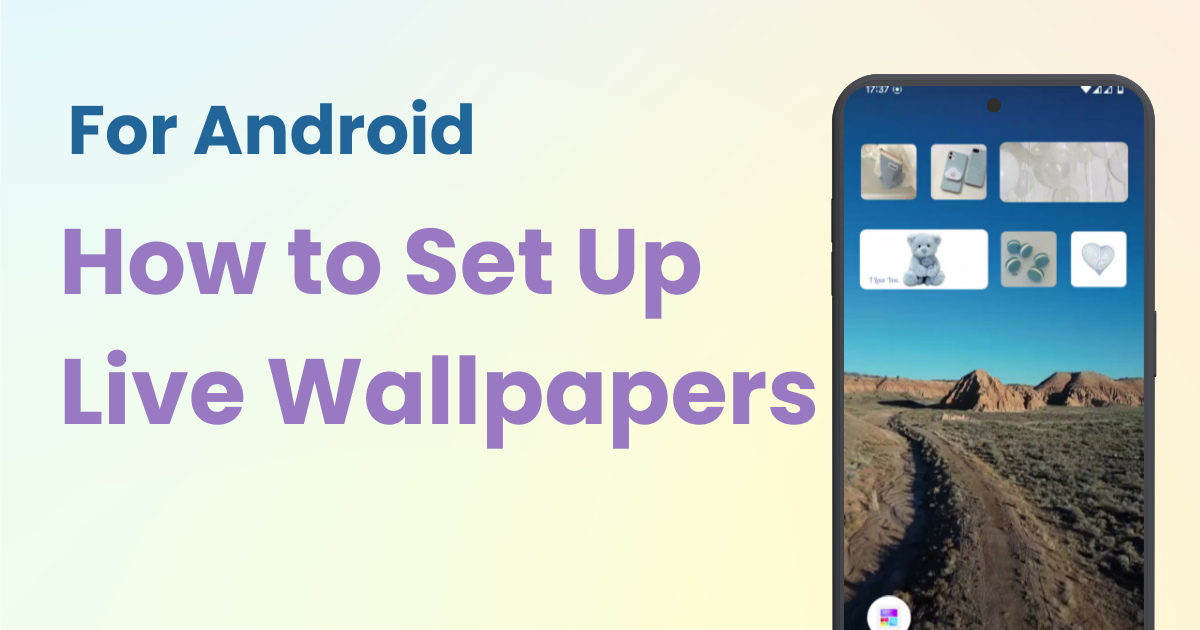

Hai bisogno di un'app dedicata per personalizzare la tua schermata iniziale con stile! Questa è la versione definitiva dell'app per vestire che contiene tutti i materiali per vestire!
Molte persone amano impostare le loro immagini preferite come sfondi sui loro dispositivi Android. Ma sapevi che puoi anche impostare " sfondi live " su Android ?
A differenza dei normali sfondi statici, gli sfondi animati mostrano animazioni e movimento. In questo articolo, ti mostreremo come impostare gli sfondi animati usando l' app "WidgetClub" .
Gli sfondi live sono una funzionalità che ti consente di impostare animazioni o video come sfondo. Ciò rende la schermata iniziale o la schermata di blocco dello smartphone più dinamiche e visivamente accattivanti. A differenza degli sfondi statici, gli sfondi live offrono piacere visivo e possono includere elementi interattivi.
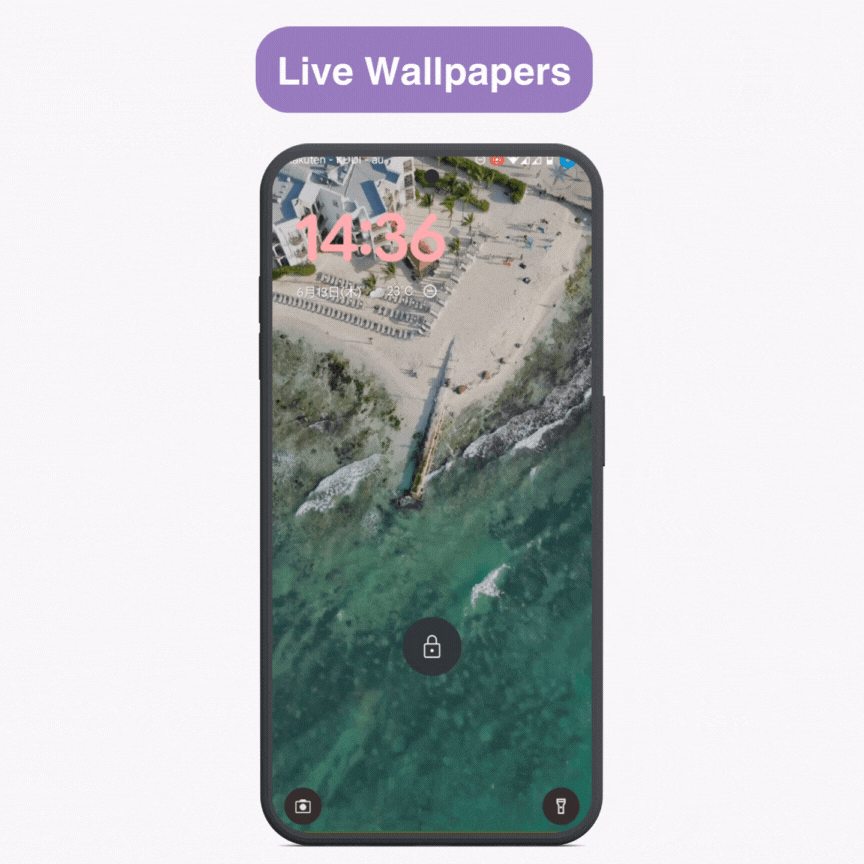
Qui ti mostreremo i passaggi per impostare il tuo video preferito come sfondo animato utilizzando WidgetClub .
1. Registra o seleziona un video
Se il video è troppo lungo, modificalo per salvarlo entro i 50 MB. (I video più lunghi vanno bene se le dimensioni sono più piccole.)
Poiché Android riproduce l'audio del video per impostazione predefinita, disattiva l'audio prima di salvare se non vuoi che l'audio venga riprodotto ogni volta che accendi lo schermo.
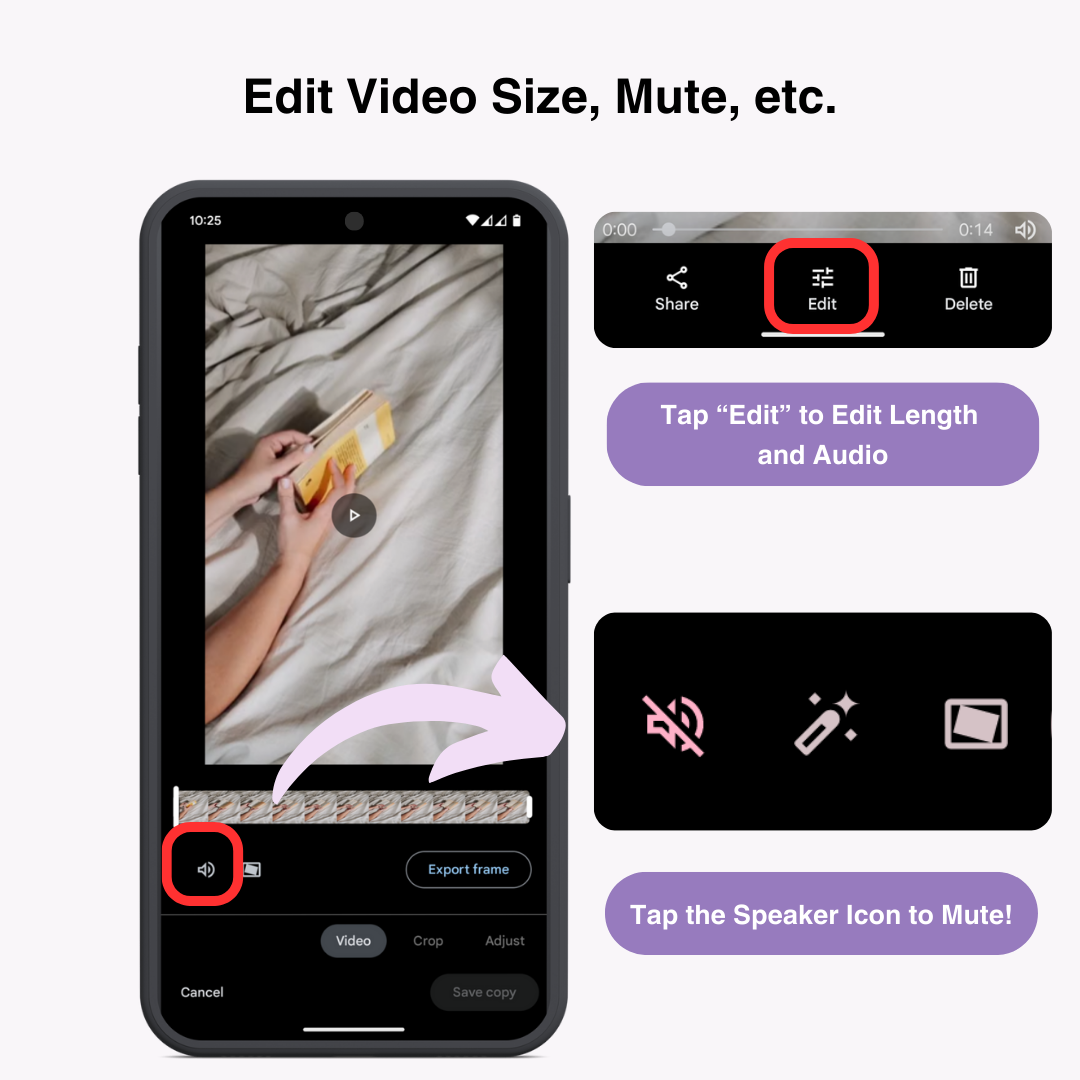
2. Scarica e installa l'app WidgetClub
Scaricalo e installalo dal Google Play Store.
3. Tocca "Crea" dal menu in basso e seleziona "Sfondo animato (prova)"
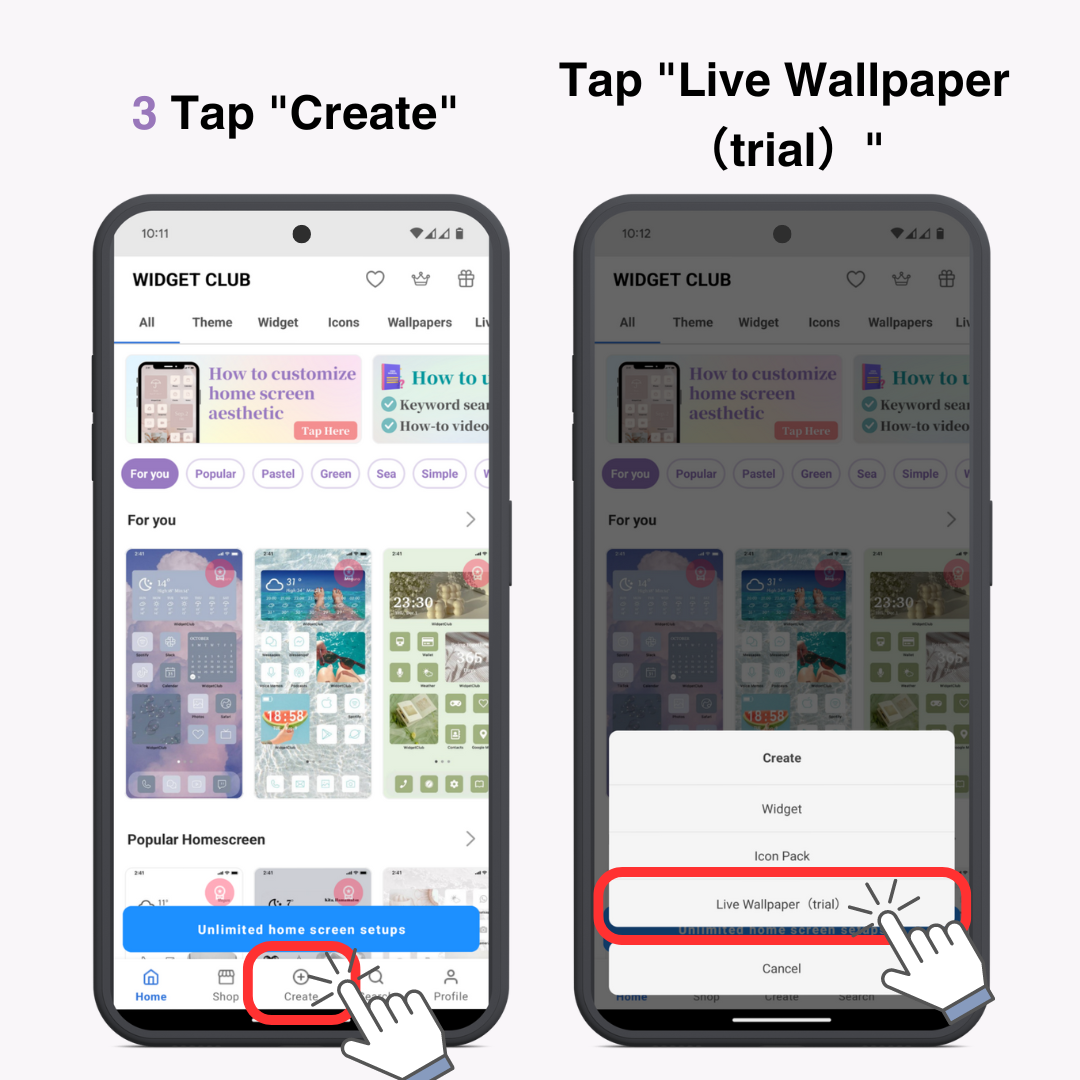
4. Seleziona il video che desideri impostare dal tuo dispositivo
5. Regola l'inizio e la fine del video spostando la barra
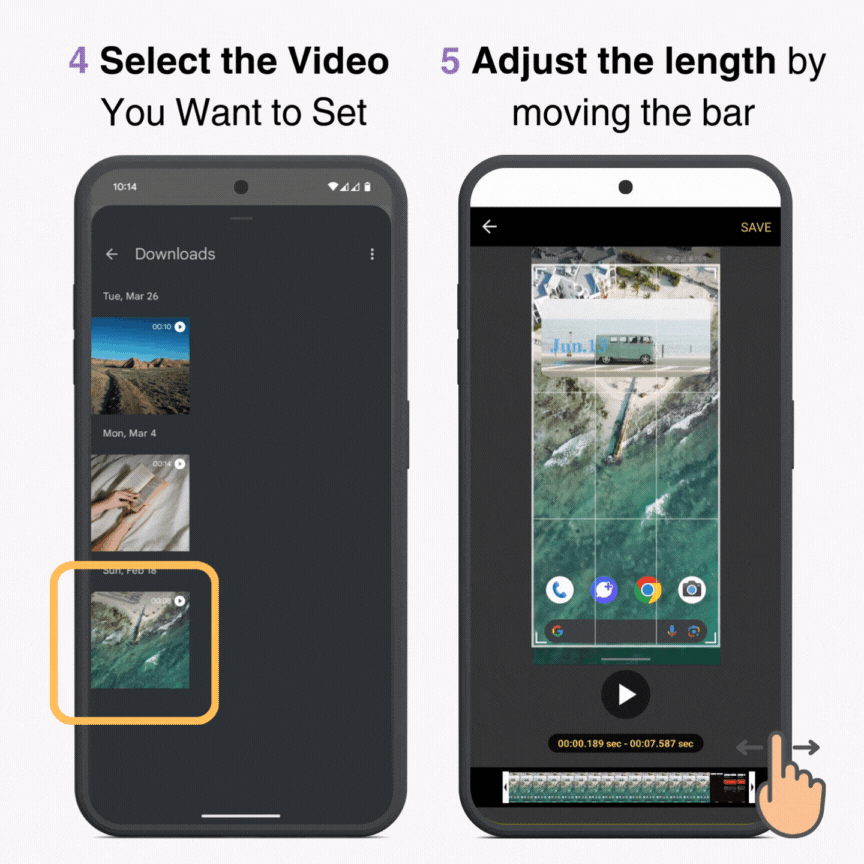
6. Tocca "SALVA" nell'angolo in alto a destra
Quando appare il messaggio "Vuoi andare su Imposta dopo aver visto l'annuncio?", tocca "OK"
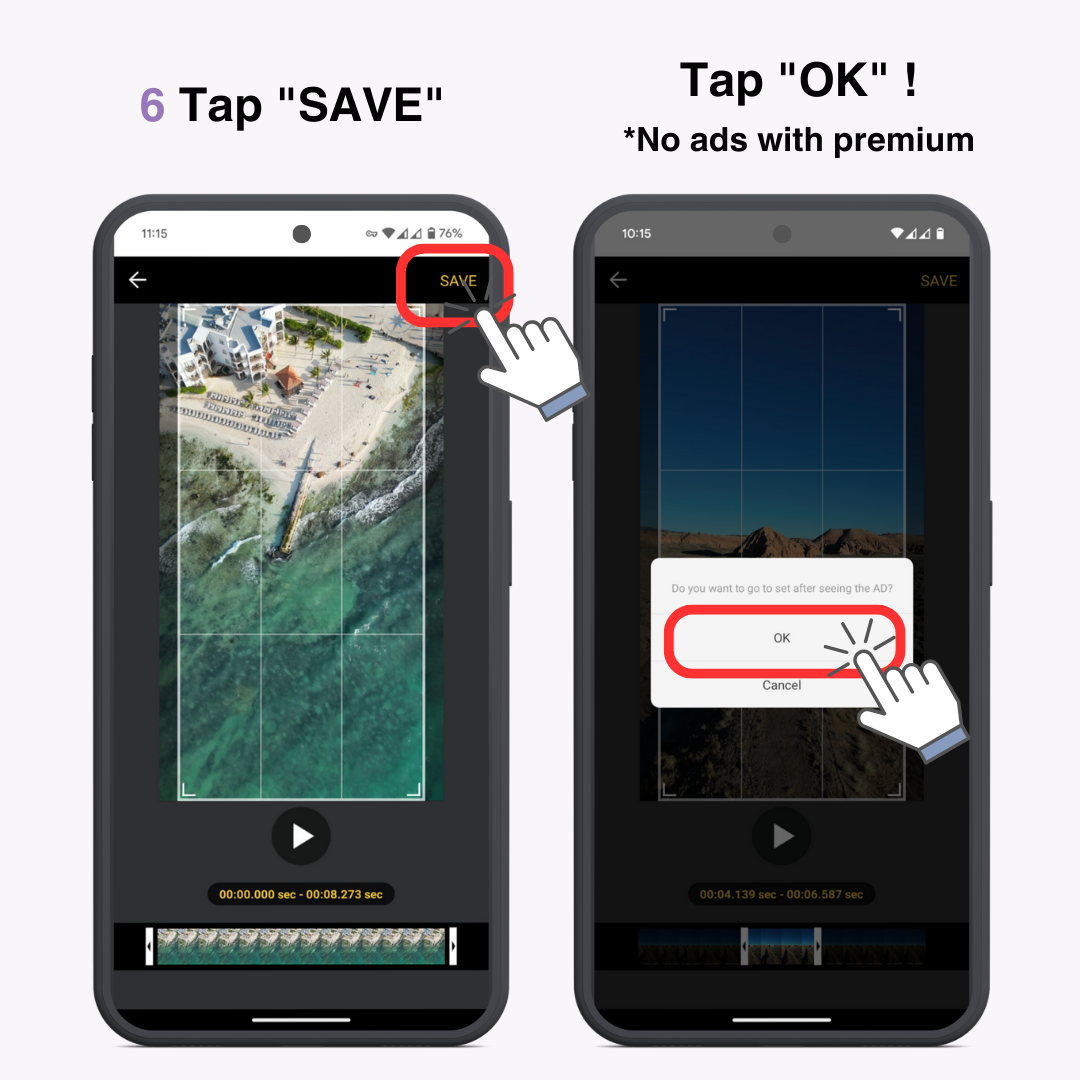
Se hai un piano premium, non hai bisogno di guardare le pubblicità.†
7. Una volta che lo sfondo è pronto, tocca il pulsante "Imposta sfondo"
Seleziona "Schermata Home" o "Schermata Home e schermata di blocco"
8. Torna alla schermata iniziale per vedere lo sfondo animato
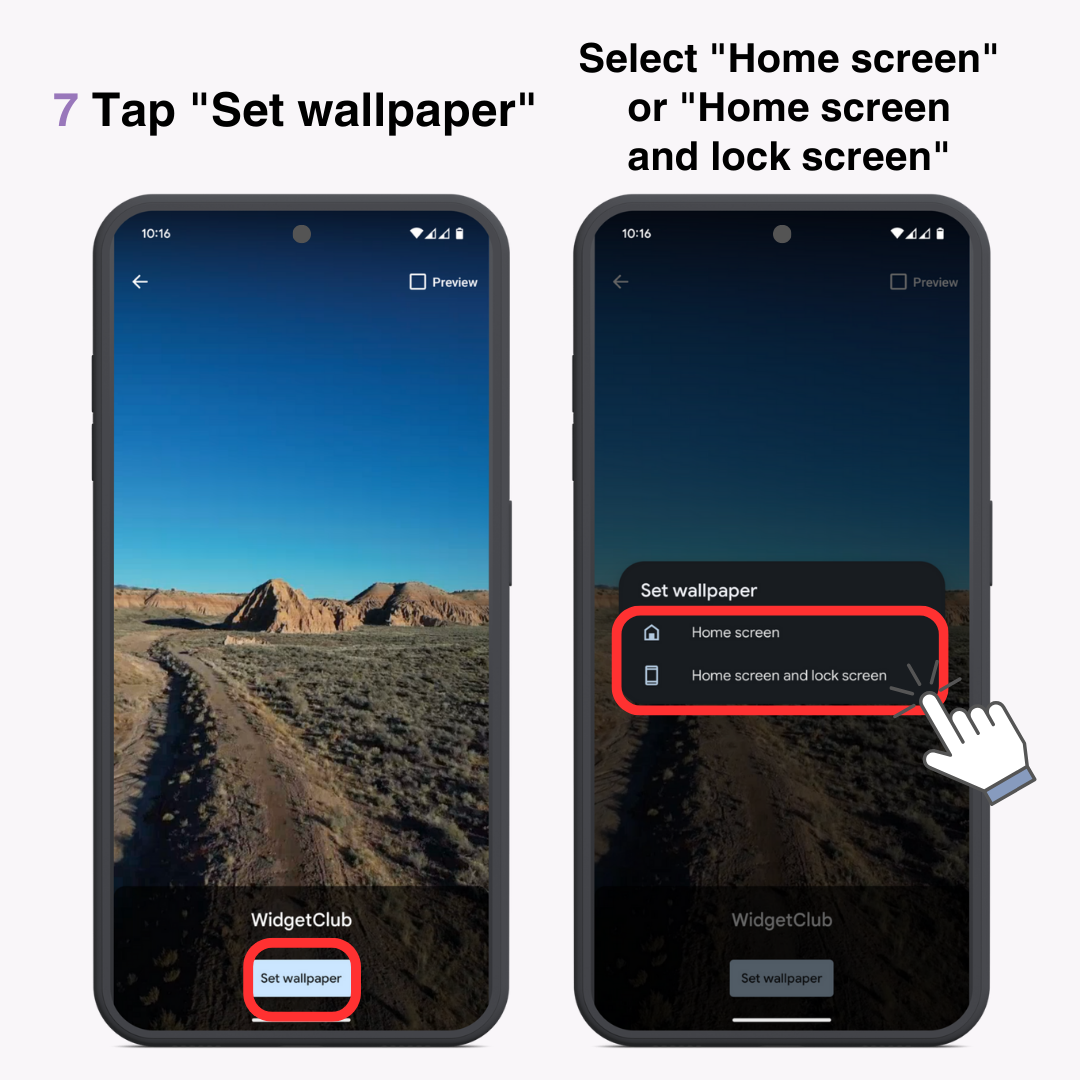
Dove viene salvato lo sfondo animato
Puoi trovarlo in "Impostazioni" → "Sfondo e stile" → "Altri sfondi" → "Sfondi animati" → "WidgetClub". Questo ti consente di tornare facilmente ad esso se cambi sfondo.
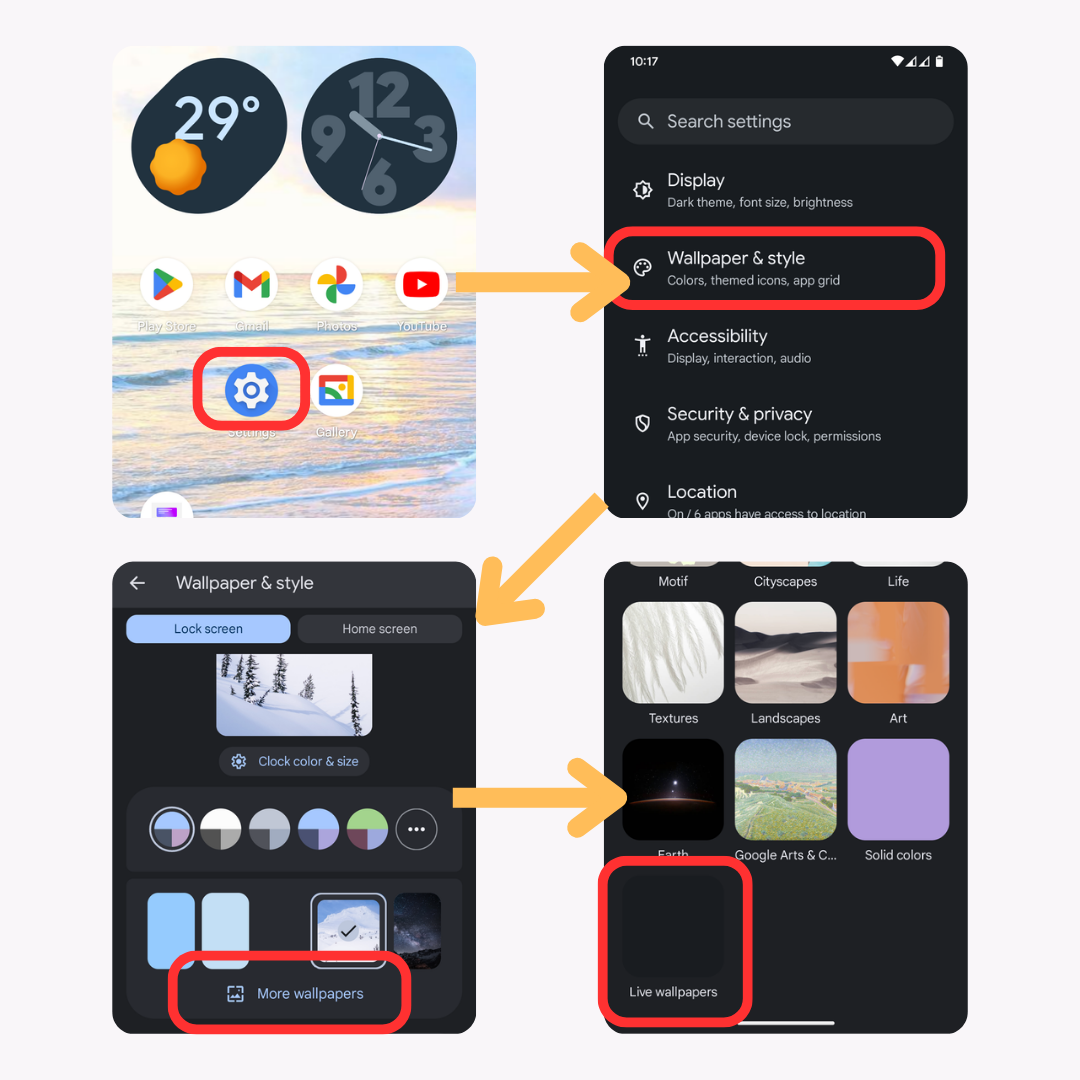
Anche se gli sfondi animati sono accattivanti, ci sono alcuni punti da tenere a mente.
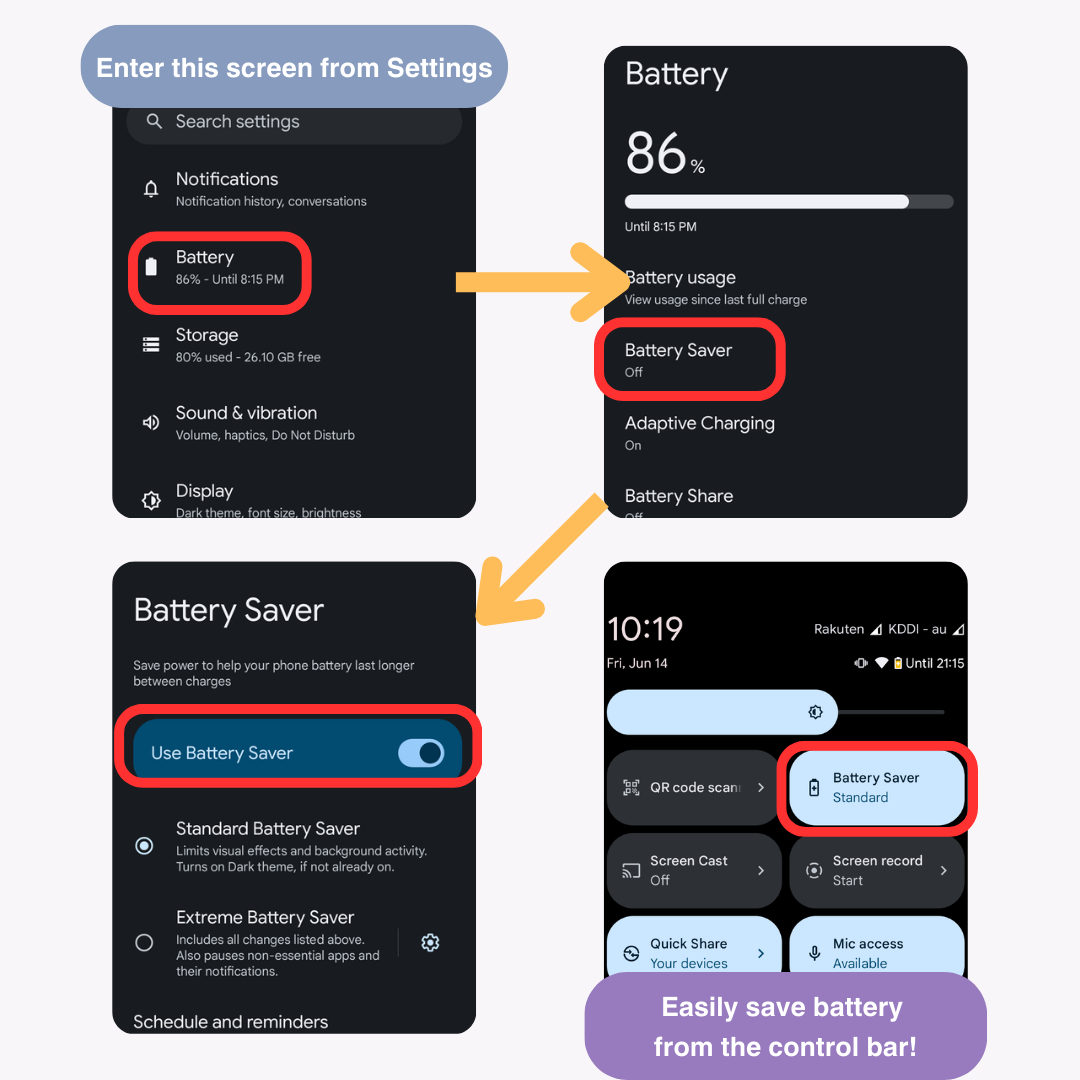
Ci sono alcune differenze negli sfondi animati impostati tramite WidgetClub tra Android e iPhone.
Android
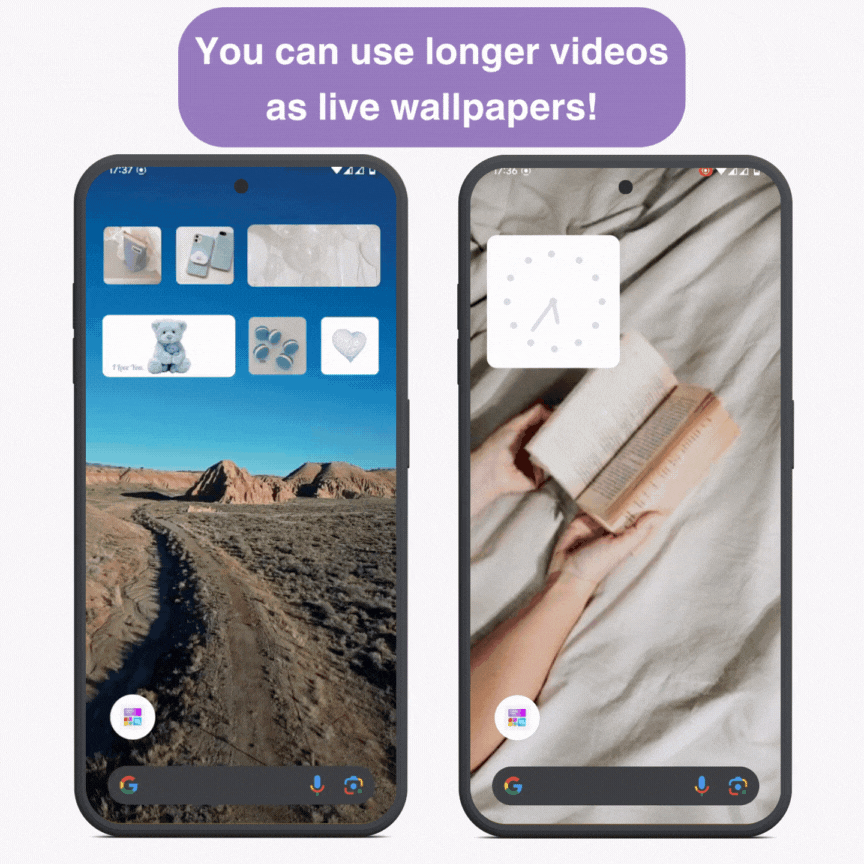
iPhone
Abbiamo spiegato come impostare gli sfondi live, ma se non riesci a trovare un buon video, non preoccuparti. WidgetClub offre una varietà di design disponibili per gli sfondi live .
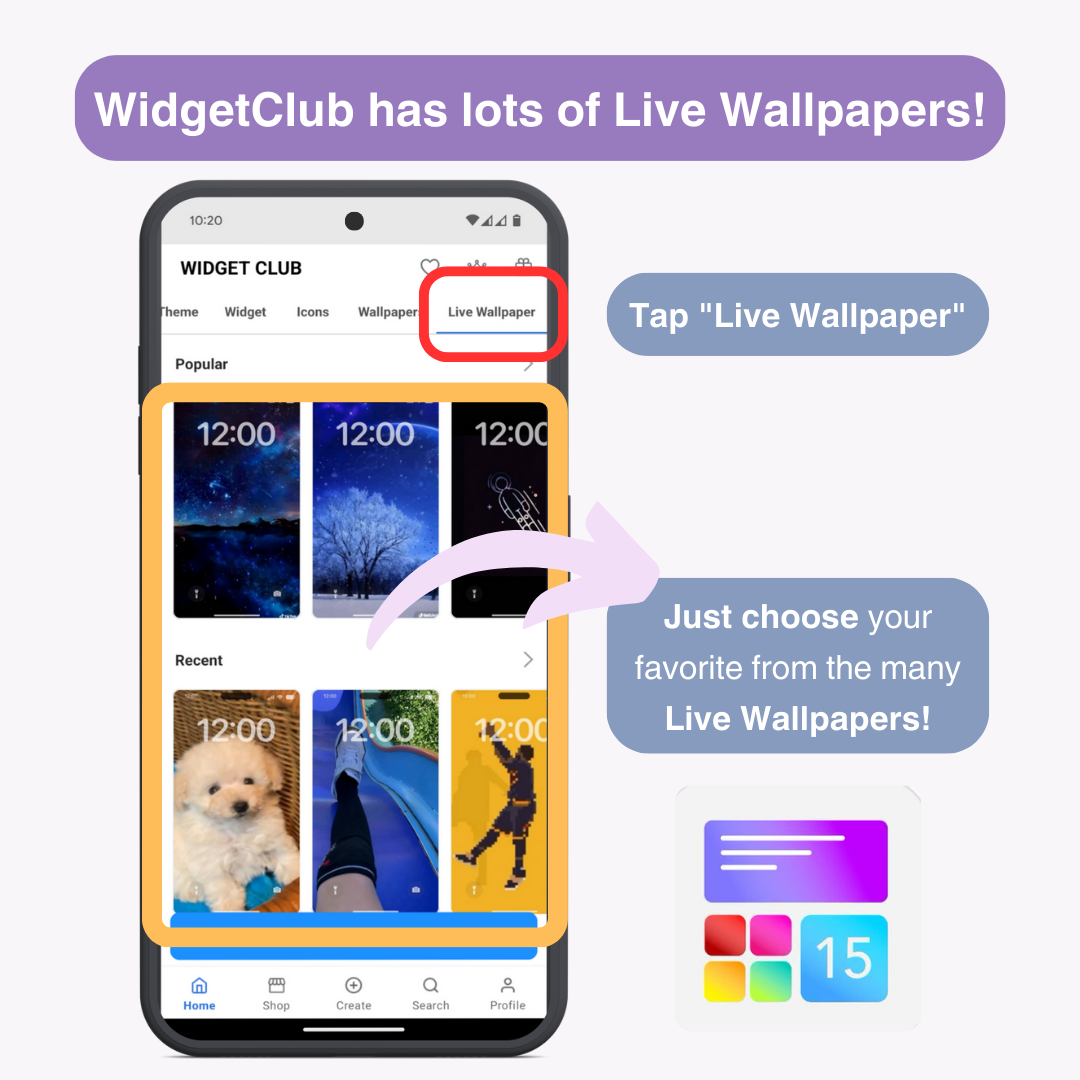
Basta impostarlo come gli sfondi che hai creato.
WidgetClub offre anche modelli per widget meteo e orologio, icone app e altro ancora. Personalizza la tua schermata iniziale per abbinarla al tuo sfondo animato e rendila unica.
Gli sfondi animati sono un ottimo modo per personalizzare ulteriormente il tuo smartphone. Con WidgetClub , puoi creare facilmente sfondi animati originali. Utilizza gli sfondi animati e WidgetClub per creare una fantastica schermata iniziale e una schermata di blocco.
Articoli correlati